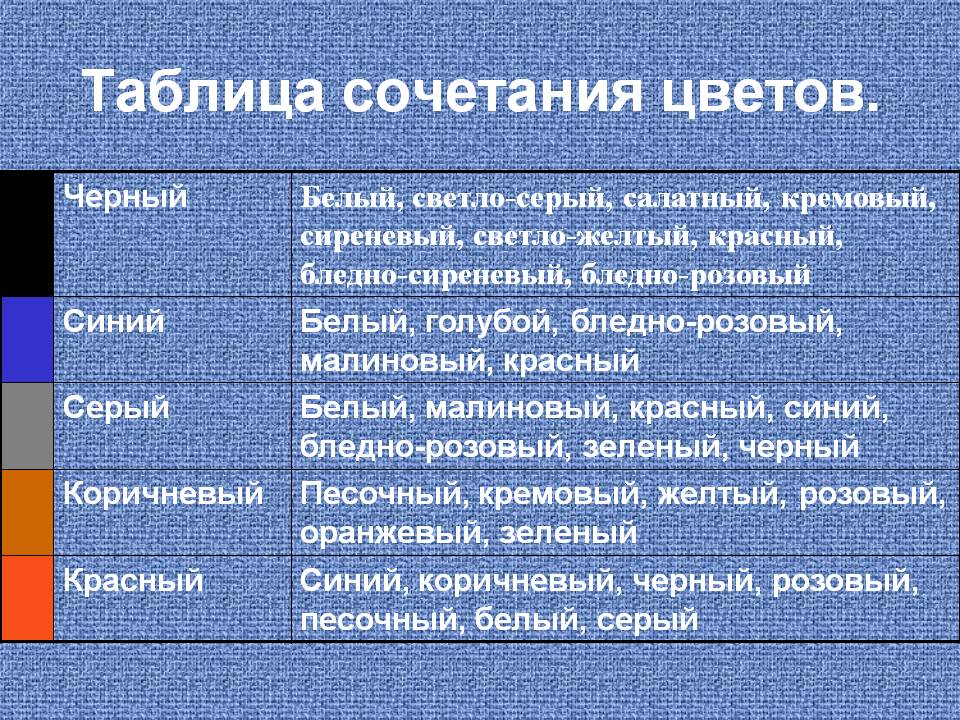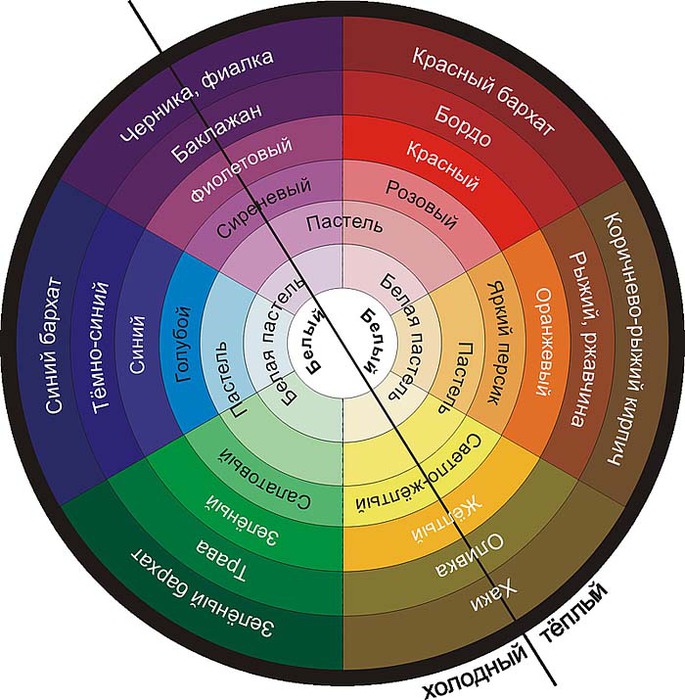- Преподавателю
- Обществознание
- Методические рекомендации по выполнению
Методические рекомендации по выполнению
| Раздел | Обществознание |
| Класс | - |
| Тип | Другие методич. материалы |
| Автор | Панфилова И.С. |
| Дата | 22.09.2015 |
| Формат | doc |
| Изображения | Есть |
Областное государственное автономное образовательное учреждение
профессионального образования
«Ангарский техникум строительных технологий»
МЕТОДИЧЕСКИЕ УКАЗАНИЯ ПО ОФОРМЛЕНИЮ КОМПЬЮТЕРНЫХ ПРЕЗЕНТАЦИЙ
Методические указания
по оформлению компьютерных презентаций
по учебной дисциплине: «Обществознание»,
для обучающихся по профессиям и специальноcтям
НПО и СПО
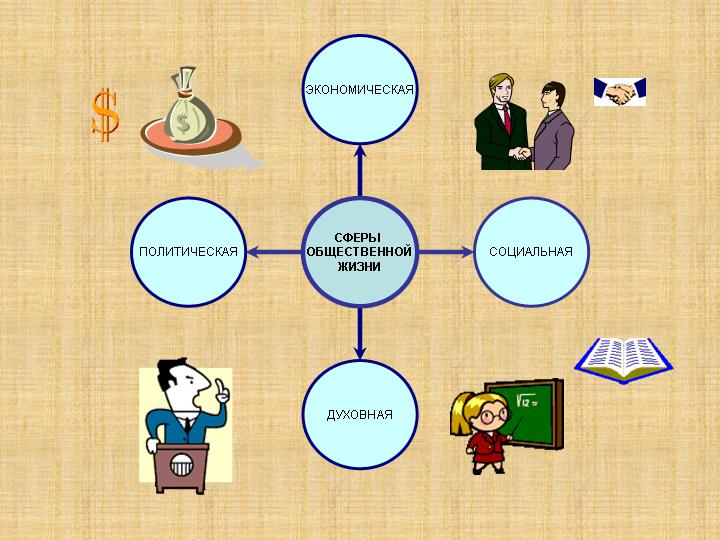

Ангарск, 2013 г
Рассмотрено на заседании ПЦК
гуманитарного цикла
протокол №__ от____2013 г.
Председатель ПЦК________
Ефремова Н.В.
Утверждаю:
Директор АТСТ
___________ В.Н. Леснов
Рассмотрено и одобрено
на заседании методического совета
Протокол №_____ от _____________
Председатель методического совета
_____________ О.Н. Ермакова
Автор: Панфилова И.С., преподаватель первой квалификационной категории ОГАОУ СПО «Ангарский техникум строительных технологий»,
Рецензент: Любовь Сергеевна Алехина, к.и.н., преподаватель первой квалификационной категории, НОУ СПО «Ангарского экономико - юридического колледжа».
СОДЕРЖАНИЕ
Пояснительная записка ……………………………………………………….4
-
Общие подходы к созданию презентации………………………………..5
-
Требования к оформлению презентаций…………………………………6
-
Описание результатов оценивания………………………………………..8
-
Алгоритм составления презентации в программе PowerPoint 2010…...10
-
Пример создания презентации…………………………………………...16
Список используемой литературы………………………………………….21
Приложения
ПОЯСНИТЕЛЬНАЯ ЗАПИСКА
Методические указания по составлению компьютерных презентаций разработаны в соответствии с рабочей программой учебной дисциплины «Обществознание» Федеральным государственным образовательным стандартом для обучающихся по профессиям и специальностям СПО и НПО. Данные методические указания предназначены для оказания помощи обучающимся в организации их самостоятельной внеаудиторной работе над составлением компьютерных презентаций.
В методических указаниях приведены этапы работы над составлением компьютерной презентации, общие подходы к созданию презентации, требования к оформлению презентаций, описание результатов оценивания, алгоритм составления презентации в программе PowerPoint ,примеры создания презентации, список используемой литературы, приложения.
Одной из форм самостоятельной деятельности обучающихся в структуре текущего учебного процесса является составление компьютерных презентаций на актуальную тему. Составление компьютерной презентации в качестве внеаудиторной самостоятельной (домашней) работы способствует закреплению теоретических и практических знаний полученных на лекцонных занятиях, а также формирует у обучающихся дополнительные навыки к самостоятельному анализу теории и практики.
Современное общество ставит перед преподавателем серьезные задачи, центральной из которых является подготовка выпускника, способного эффективно позиционировать себя на рынке труда. Поэтому главная задачи состоит в том, что мы должны научить обучающегося выступать публично, чувствовать себя уверенно перед аудиторией, уметь корректировать собственный стиль выступления, управлять вниманием слушателей. Он должен понимать, что важнейшим фактором эффективности публичного выступления является грамотное использование средств наглядности. Обязательное требование к современному докладу - качественное иллюстративное сопровождение, которое существенно повышает его информативность.
В настоящее время наиболее удобное и доступное средство для решения задач наглядности во время выступления - компьютерная презентация, созданная, например, в MS PowerPoint. Применение этой программы способствует развитию умений обучающихся работать с информацией: искать, отбирать, анализировать и систематизировать. Работа над компьютерной презентацией по выше перечисленным предметам, как подготовка к публичному выступлению на уроке, конференции, конкурсе, тематическом вечере, безусловно, стимулирует и развивает познавательный интерес обучающегося к учебному предмету, к учебной деятельности в целом. Подготовка презентаций в творческой группе существенно развивает личностно-коммуникативную сферу обучающегося.
Обязательным условием выполнения компьютерной презентации должна быть максимальная самостоятельность, творческий подход, а также активность в поиске материалов и их последующей аналитической обработке.
1. Общие подходы к созданию презентации
1.Цель применения презентации
Презентация (от английского «presentation» - представление) -это набор цветных картинок-слайдов на определенную тему.
Нельзя забывать, что презентация - это сопровождение доклада или выступления, а ни в коем случае не его замена. Поэтому сначала необходимо разработать концепцию выступления, а затем уже браться за составление презентации.
Для этого постарайтесь ответить себе на следующие вопросы:
-
Какова цель используемой презентации?
-
Каковы особенности слушателей?
-
Какова продолжительность презентации и планируемое содержание?
2. Создание презентации состоит из трех этапов:
I. Планирование презентации - это многошаговая процедура, включающая определение целей, изучение аудитории, формирование структуры и логики подачи материала. Планирование презентации включает в себя:
1. Определение целей.
2. Сбор информации об аудитории.
3. Определение основной идеи презентации.
4. Подбор дополнительной информации.
5. Планирование выступления.
6. Создание структуры презентации.
7. Проверка логики подачи материала.
8. Подготовка заключения.
II. Разработка презентации - методологические особенности подготовки слайдов презентации, включая вертикальную и горизонтальную логику, содержание и соотношение текстовой и графической информации.
III. Репетиция презентации - это проверка и отладка созданной презентации.
Полезный совет:
-
Старайтесь, чтобы презентация своими спецэффектами, яркими картинками и фотографиями, излишне красочным оформлением слайдов не затмила выступающего.
Помните, что презентация - это не цель, а средство в её достижении.
2. Требования к оформлению презентаций
В оформлении презентаций выделяют два блока: оформление слайдов и представление информации на них. Для создания качественной презентации необходимо соблюдать ряд требований, предъявляемых к оформлению данных блоков.
Оформление слайдов:
Стиль
Соблюдайте единый стиль оформления
Избегайте стилей, которые будут отвлекать от самой
презентации.
Вспомогательная информация (управляющие кнопки) не
должны преобладать над основной информацией (текстом,
иллюстрациями).
Фон
Для фона предпочтительны холодные тона
Холодная цветовая гамма:
Это все цвета, содержащие в себе синий, в том числе с примесью красного цвета: фиолетовй, сиреневый, розовый, бордовый, свекольный, сине-зелёная гамма, цвет морской волны, малахитовый, бирюзовый.
Использование цвета
На одном слайде рекомендуется использовать не более трех цветов: один для фона, один для заголовка, один для текста.
Для фона и текста используйте контрастные цвета.
Обратите внимание на цвет гиперссылок (до и после
использования).
Таблица сочетаемости цветов в приложении.
Звуковое оформление
Не переборщите с громкостью звука, иначе речь будет плохо слышна.
Для музыкального сопровождения презентации лучше выбирать спокойную инструментальную или классическую музыку. Это не будет отвлекать слушателей от содержания презентации, а только добавит эмоциональности.
Анимационные эффекты
Используйте возможности компьютерной анимации для
представления информации на слайде.
Не стоит злоупотреблять различными анимационными
эффектами, они не должны отвлекать внимание от содержания
информации на слайде.
Представление информации:
| Содержание информации
| Используйте короткие слова и предложения. Минимизируйте количество предлогов, наречий, прилагательных. Заголовки должны привлекать внимание аудитории. |
| Расположение информации на странице | Предпочтительно горизонтальное расположение информации. Наиболее важная информация должна располагаться в центре экрана. Если на слайде располагается картинка, надпись должна располагаться под ней. |
| Шрифты | Для заголовков - не менее 24. Для информации не менее 16-18. Подписи и заголовки осей в диаграммах, информацию в таблицах - 18-22. Шрифты без засечек легче читать с большого расстояния. Нежелательно смешивать разные типы шрифтов в одной презентации. Для выделения информации следует использовать жирный шрифт, курсив или подчеркивание. Не злоупотребляйте прописными буквами (они читаются хуже строчных). Для хорошей читаемости презентации с любого расстояния в зале текст лучше набирать понятным шрифтом. Это могут быть шрифты Arial, Bookman Old Style, Calibri, Tahoma, Times New Roman, Verdana.
|
| Способы выделения информации | Следует использовать:
|
| Объем информации | Не стоит заполнять один слайд слишком большим объемом информации: люди могут единовременно запомнить не более трех фактов, выводов, определений. Наибольшая эффективность достигается тогда, когда ключевые пункты отображаются по одному на каждом отдельном слайде. |
| Виды слайдов | Для обеспечения разнообразия следует использовать разные виды слайдов:
|
3. Описание результатов оценивания
Критерии оценивания презентаций складываются из требований к их созданию
Название критерия
Оцениваемые параметры
Тема презентации
Соответствие темы программе учебного предмета, раздела
Дидактические и методические цели и задачи презентации
Соответствие целей поставленной теме
Достижение поставленных целей и задач
Выделение основных идей презентации
Соответствие целям и задачам
Содержание умозаключений
Вызывают ли интерес у аудитории
Количество (рекомендуется для запоминания аудиторией
не более 4-5)
Содержание
Достоверная информация об исторических справках и текущих событиях
Все заключения подтверждены достоверными источниками
Язык изложения материала понятен аудитории
Актуальность, точность и полезность содержания
Подбор информации для создания проекта - презентации
Графические иллюстрации для презентации
Статистика
Диаграммы и графики
Экспертные оценки
Ресурсы Интернет
Примеры
Сравнения
Цитаты и т.д.
Подача материала проекта - презентации
Хронология
Приоритет
Тематическая последовательность
Структура по принципу «проблема-решение»
Логика и переходы во время проекта - презентации
От вступления к основной части
От одной основной идеи (части) к другой
От одного слайда к другому
Гиперссылки
Заключение
Яркое высказывание - переход к заключению
Повторение основных целей и задач выступления
Выводы
Подведение итогов
Короткое и запоминающееся высказывание в конце
Дизайн презентации
Шрифт (читаемость)
Корректно ли выбран цвет (фона, шрифта, заголовков)
Элементы анимации
Техническая часть
Грамматика
Подходящий словарь
Наличие ошибок правописания и опечаток
Параметры оценивания презентаций (баллы):
Параметры оценивания презентации
Выставляемая оценка (балл) за представленный проект (от 1 до 3)
Тема презентации
Дидактические и методические цели и задачи презентации
Выделение основных идей презентации
Содержание
Подбор информации для создания проекта - презентации
Подача материала проекта - презентации
Логика и переходы во время проекта - презентации
Заключение
Дизайн презентации
Техническая часть
Итоговое количество баллов:
На каждую представленную презентацию заполняется данная таблица, где по каждому из критериев присваиваются баллы от 1 до 3, что соответствует определённым уровням развития ИКТ-компетентности: 1 балл - это низкий уровень владения ИКТ-компетентностью, 2 балла - это средний уровень и, наконец, 3 балла - высокий уровень владения ИКТ-компетентностью.
Определение уровня владения ИКТ-компетентностью
Количество набранных баллов за представленную
презентацию (проект)
Оценка
От 18 баллов
до 27баллов
5 (отлично)
От 15 баллов
до 17 баллов
4 (хорошо)
От 10 баллов
до14
3(удовлетворительно)
0т 9 баллов
2 (неудовлетворительно)
-
Алгоритм составления презентации в программе PowerPoint 2010
Шаг 1. Продумать всё до мелочей!
Не забывайте , что презентация - это сопровождение доклада или выступления, а ни в коем случае не его замена. Поэтому сначала необходимо разработать концепцию выступления, а затем уже браться за составление презентации.
Шаг 1. Создание презентации
Создание презентаций в PowerPoint начинается с традиционного запуска программы. Затем с помощью функции «Создать слайд», расположенной в правом верхнем углу панели навигации, выбирается макет слайда. Выбранный макет можно применить не только для всей презентации, но и подобрать для каждого слайда в отдельности.
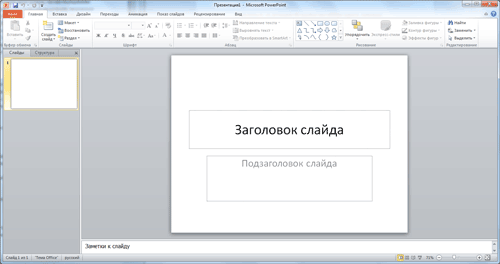
Самое первое окно программы Microsoft PowerPoint 2010
Полезный совет:
-
Не размещайте на одном слайде сразу несколько блоков зрительной или текстовой информации. Это отвлекает, рассеивает внимание, ухудшает концентрацию.
Шаг 2. Шаблоны для создания презентаций
Для новых презентаций PowerPoint по умолчанию использует шаблон презентации. Чтобы создать новую презентацию на основе шаблона PowerPoint, надо нажать кнопку Office и в открывшемся меню выбрать команду «Создать». В появившемся окне в группе «Шаблоны» выберите команду «Пустые и последние» и дважды щёлкните по кнопке «Новая презентация».
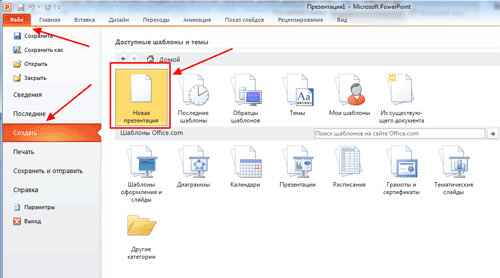
Создание новой презентации в PowerPoint
Шаблоны для PowerPoint можно выбрать и с помощью команды «Установленные шаблоны», где найдёте шаблоны «Классический фотоальбом», «Современный фотоальбом», «Рекламный буклет», «Викторина», «Широкоэкранная презентация».
Шаг 3.Дизайн
Чтобы придать презентации PowerPoint желаемый внешний вид, по вкладке «Дизайн» надо перейти в группу «Темы» и щёлкнуть по нужной теме документа. Чтобы изменить внешний вид слайдов, на вкладке «Слайды» выберите нужные слайды, щёлкните правой кнопкой мыши по теме, которую нужно применить к этим слайдам, и в контекстном меню выберите команду «Применить к выделенным слайдам».
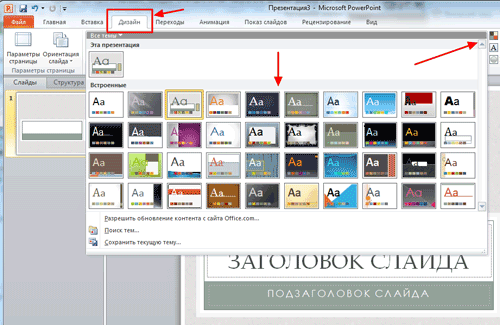
Выбор темы презентации PowerPoint
Темы для PowerPoint, собранные в программе, универсальны для всех видов презентаций. А с помощью кнопок «Цвета», «Эффекты» и «Стили фона» можно добиться изменения цветового решения выбранной темы.
Темы для презентации Microsoft PowerPoint можно создать и самостоятельно, используя собственные рисунки и фотографии.
Полезный совет:
-
Текст должен контрастировать с фоном, иначе слайд будет плохо читаем.
-
Не следует делать слайды слишком пёстрыми и разрозненными по цветовому решению. Это вредит формированию неустойчивых зрительных образов.
-
Использование на слайдах трёх-четырёх цветов благоприятно влияет на концентрацию внимания и улучшает восприятие.
Шаг 4. Шрифт
Презентация Microsoft Office PowerPoint позволяет выбирать и изменять тип, размер и цвет шрифта. Работа с текстом презентации строится на тех же принципах, что и работа в Microsoft Office Word.
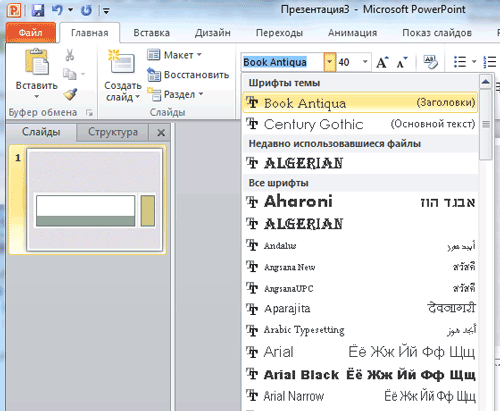
Выбор шрифта для презентации
Чтобы написать текст, надо поставить курсор в поле «Заголовок слайда» или «Текст слайда», затем на вкладке «Главная» перейти в группу «Шрифт», где выбрать шрифт, его размер и цвет.
Полезный совет:
-
При разработке презентации важно учитывать, что материал на слайде можно разделить на главный и дополнительный. Главный необходимо выделить, чтобы при демонстрации слайда он нёс основную смысловую нагрузку: размером текста или объекта, цветом, спецэффектами, порядком появления на экране. Дополнительный материал предназначен для подчёркивания основной мысли слайда.
-
Для выделения заголовка, ключевых слов используйте полужирный или подчёркнутый шрифт. Для оформления второстепенной информации и комментариев - курсив.
-
Чтобы повысить эффективность восприятия материала слушателями, помните о «принципе шести»: в строке - шесть слов, в слайде - шесть строк.
-
Используйте шрифт одного названия на всех слайдах презентации.
-
Для хорошей читаемости презентации с любого расстояния в зале текст лучше набирать понятным шрифтом. Это могут быть шрифты Arial, Bookman Old Style, Calibri, Tahoma, Times New Roman, Verdana.
-
Не выносите на слайд излишне много текстового материала. Из-за этого восприятие слушателей перегружается, нарушая концентрацию внимания.
Шаг 5. Оформление (графики, иллюстрации, схемы)
Для придания презентации PowerPoint наглядности и, если это необходимо, красочности на некоторых слайдах можно разместить различные схемы, графики, фотографии, рисунки, коллажи. Для этого по вкладке «Вставка» необходимо перейти в группу «Иллюстрации», щёлкнув по выбранной группе иллюстраций. Фотографию или рисунок можно разместить в презентации, используя уже известные команды «Копировать» и «Вставить».
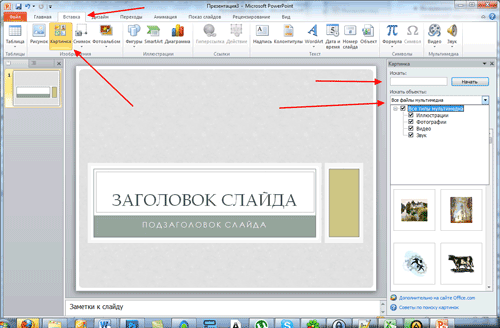
Вставка изображения в презентацию
Полезный совет:
-
Старайтесь избегать использования слайда «картинка, обтекаемая текстом». Иллюстрацию лучше разместить на отдельном слайде, подписав под ней основную информацию. Текст в этом случае лучше воспринимается на слух.
-
Вставляемые фотографии или картинки должны быть хорошего качества и достаточно большого размера, иначе при растягивании они теряют резкость, чем могут только испортить эффект от презентации.
Шаг 6.Звуковое сопровождение
Презентация Microsoft Office PowerPoint имеет более выигрышный вид, если в ней используется звуковое сопровождение. Как же в PowerPoint вставить музыку? По вкладке «Вставка» перейдите в группу «Клипы мультимедиа» и выберите функцию «Звук». В списке команд, который появится, щёлкните «Звук из файла». В появившемся диалоговом окне укажите папку, из которой будет вставляться музыка, и тип звукового файла. Затем установите способ воспроизведения звука: автоматически или по щелчку. В появившейся вкладке «Работа со звуком» найдите группу «Параметры звука» и установите желаемые команды.
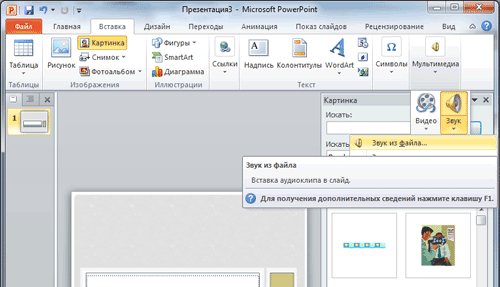
Вставка звука в презентацию
Полезный совет:
-
Не переборщите с громкостью звука, иначе речь будет плохо слышна.
-
Для музыкального сопровождения презентации лучше выбирать спокойную инструментальную или классическую музыку.
Шаг 7. Анимационные эффекты, объекта WordArt, клипы мультимедиа
Презентацию PowerPoint можно значительно разнообразить, используя эффекты анимации, которые можно добавить к любому объекту на слайде. Для этого по вкладке «Анимация» перейдите в группу «Анимация» и откройте область задач «Настройка анимации». Затем щёлкните по тексту или объекту, которому нужно придать анимацию. В области задач «Настройка анимации» нажмите кнопку «Добавить эффект», а затем выполните одно или несколько действий по использованию эффектов. Эффекты появятся в списке «Настройка анимации» в порядке их добавления. В поле «Изменение эффекта» можно установить начало анимации, её направление и скорость.
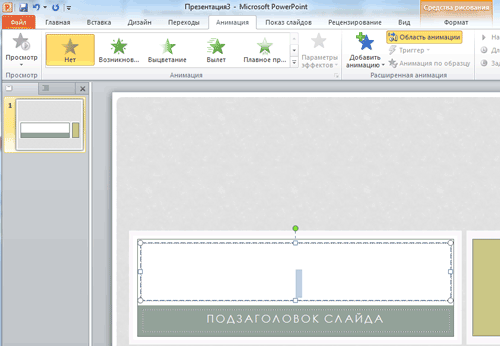
Вставка анимации в PowerPoint
Добавление иллюстраций, объекта WordArt, клипы мультимедиа
Для того чтобы вставить иллюстрации, объекты WordArt, клипы мультимедиа нужно войти во вкладку Вставка. Рисунок, Фотооальбом вставляются из коллекции Мои рисунки, хранящиеся в памяти компьютера.
Для того чтобы вставить клипы из коллекции Microsoft Office нужно:
1. Во вкладке Вставка выберите Клип, Упорядочить клипы.
2. В открывшемся окне Избранное - организатор клипов выберите коллекции Microsoft Office (двойным щелчком левой мыши)

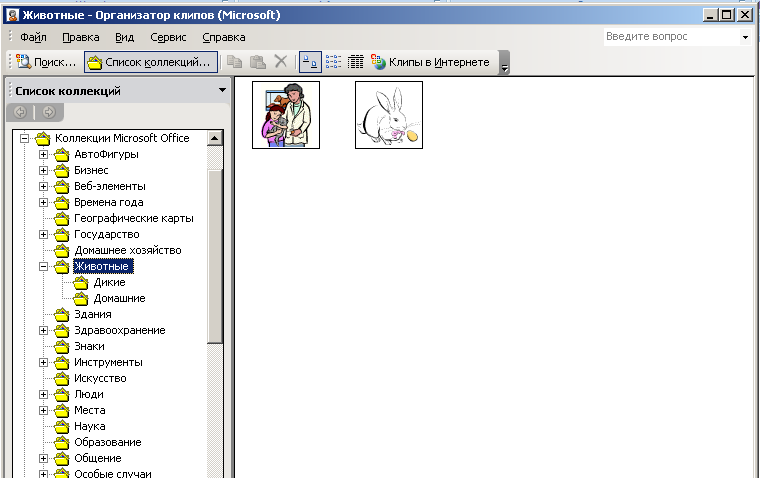
Вставка нужной вам коллекции
Полезный совет:
-
Не следует перенасыщать презентацию спецэффектами. Чрезмерное обилие мигающих, вертящихся и скачущих объектов, посторонних звуков, анимационных картинок отвлекает слушателей и мешает им удерживать внимание на основном содержании выступления.
-
Помните, что анимация используется по минимуму и лишь тогда, когда на ней лежит функциональная нагрузка.
-
С помощью анимации хорошо выделять ключевые слова, цифры, обозначать выводы. Будет лучше, если анимация настроена на выделение цветом, а не на разного рода движения букв на экране.
Шаг 8. Переход между слайдами
Переходы между слайдами делают презентацию PowerPoint более эффектной. Чтобы добавить одинаковые переходы между слайдами презентации, на вкладке «Анимация» щелк¬ните по эскизу слайда и в группе «Переход к следующему слайду» выберите эффект смены слайдов.

Выбор эффекта перехода на новый слайд ва PowerPoint
Чтобы установить скорость смены слайдов, в группе «Переход к следующему слайду» раскройте кнопку «Скорость перехода», а затем выберите нужную скорость. В группе «Смена слайда» укажите порядок смены: по щелчку или автоматически.
К смене слайдов можно добавить и звук. Для этого на вкладке «Анимация» в группе «Переход к следующему слайду» раскройте кнопку «Звук перехода» и, чтобы добавить звук из списка, выберите нужный звук. Чтобы добавить звук, которого нет в списке, выберите команду «Другой звук». В открывшемся окне выберите звуковой файл, который нужно добавить, а затем нажмите кнопку ОК.
Полезный совет:
-
Не допускайте частого звукового сопровождения перехода слайдов.
-
Смену слайдов презентации PowerPoint более удобно делать по щелчку мыши.
-
В тексте выступления сделайте пометки, указывающие на смену слайда в тот или иной момент речи.
-
Лучше сделайте два экземпляра выступления с пометками смены слайдов: один экземпляр - себе, а второй - технику, руководящему показом презентации.
Шаг 10. Результат
Работа над слайдами завершена. Чтобы просмотреть получившуюся презентацию, в правом нижнем углу нажмите кнопку «Показ слайдов». Если какой-то слайд требует корректировки, вернуться к слайдам можно, нажав кнопку клавиатуры «Esc». После просмотра откорректированной презентации следует её сохранить.

Пример создания презентации
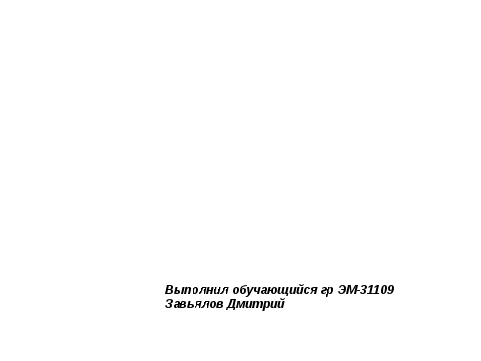


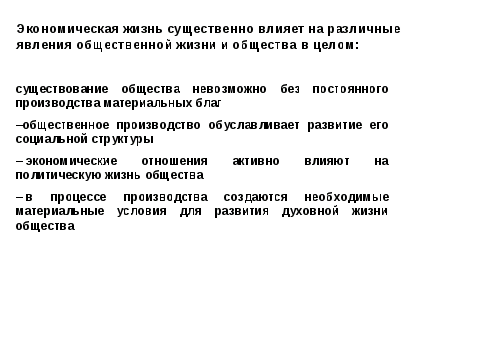




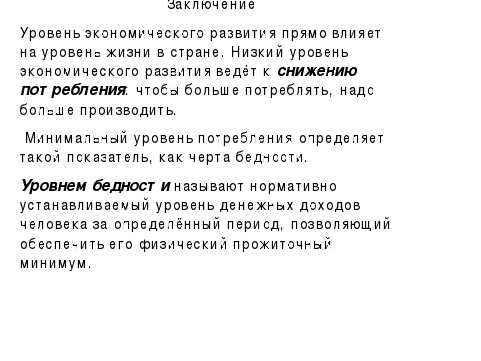
Список используемой литературы
-
Intel. Обучение для будущего (при поддержке Microsoft). - М. :Русская редакция, 2008.-
337 с, ил.
-
Шафрин Ю.А. Информационные технологии : В 2 ч.; Ч. 2. Офисная технология и
информационные системы. - М. : Лаборатория базовых знаний, 2009.- 336 с.
Дополнительные источники:
-
А.Г.Важенин. Обществознание для профессий и специальностей технического, естественно-гуманитарного профилей: учебник для учреждений нач. и сред. Проф. Образования. 5-е издание, стер. - М.: Издательский центр «Академия», 2012.
Интернет - ресурсы:
1.Повышаем информационную культуру // Библиотека МОУ «ООСШ № 2» п. Октябрьский [Электронный ресурс] . - schoolbiblio.ucoz.ru /forum/. - (дата обращения : 17.11.2011).
Приложение1.
Примерные темы для защиты презентаций по «Обществознанию»
1.Начала философских и психологических знаний о человек и обществе
-
Человек, индивид, личность
-
Виды деятельности. Творчество
-
Потребности, способности и интересы
-
Ценности и нормы
-
Проблема познаваемости мира
-
Свобода как условие самореализации личности
-
Гражданские качества личности
-
Человек в группе
-
Проблемы межличностного общения в молодежной среде
-
Межличностное общение и взаимодействие
-
Человек в учебной и трудовой деятельности
-
Общество и природа.
-
Значение техногенных революций: аграрной, индустриальной, информационной
-
Многовариантность общественного развития. Общественный прогресс
-
Общество: традиционное, индустриальное, постиндустриальное (информационное)
-
Современные войны, их опасность для человечества
-
Терроризм как важнейшая угроза современной цивилизации
2. ОСНОВЫ ЗНАНИЙ О ДУХОВНОЙ КУЛЬТУРЕ ЧЕЛОВЕКА И ОБЩЕСТВА
-
Понятие о культуре. Культура народная, массовая и элитарная, экранная
-
Особенности молодежной субкультуры
-
Проблемы духовного кризиса и духовного поиска в молодежной среде
-
Взаимодействие и взаимосвязь различных культур
-
Роль образования в жизни современного человека и общества
-
Система образования в Российской Федерации и ее основные задачи
-
Мораль. Основные принципы и нормы морали
-
Религия как феномен культуры. Мировые религии
-
Искусство и его роль в жизни людей. Виды искусств
3. ЭКОНОМИКА
-
Роль и сущность экономики. Главные вопросы экономики
-
Модели экономических систем
-
Типы экономических систем: рыночная экономика ,традиционная экономика, административно - командная экономика, смешанная экономика
-
Экономика России на современном этапе
-
Роль и сущность экономики. Главные вопросы экономики
-
Факторы производства и факторные доходы
-
Семейная экономика
-
Рынок и его функции
-
Организационно -правовые формы собственности
-
Малый бизнес, особенности функционирования в экономике страны
-
Содержание и признаки предпринимательства. Основные черты предпринимателя
-
Рынок ценных бумаг
-
Виды сделок с ценными бумагами.
-
Налоги. Налоговая политика государства
-
Рынок труда. Спрос и предложение на труд
-
Трудоустройство, востребованность молодых специалистов на рынке труда
-
Современные методы управления на предприятии. Теории мотивации
-
Рынок, классификация, функции
-
Классификация налогов. Виды налогов и сборов в России
-
Сущность безработицы и ее основные причины
-
Банки и их функции. Банковская система РФ
-
Денежно - кредитная политика
-
Денежная система, сущность, функции .Виды денег
-
История появления пластиковых карт, электронные деньги и их роль
-
Инфляция: сущность, виды, и причины возникновения
-
Социально - экономические последствия инфляции. Антиинфляционная политика государства
-
Безработица, сущность, причины, последствия,
-
Валюта. Международные валютные отношения
-
Факторы экономического роста. Понятие ВВП и его основная роль
-
Типы экономических кризисов. Особенности современного экономического кризиса
-
Государственная политика в области международной торговли
-
Особенности современной экономики России
-
Плюсы и минусы рыночной экономики
4. ПОЛИТИКА КАК ОБЩЕСТВЕННОЕ ЯВЛЕНИЕ
-
Формы государства
-
Демократия, ее основные ценности и признаки
-
Внутренние и внешние функции государства
-
Личность и государство
-
Политические партии и движения, их классификация
-
Роль средств массовой информации в политической жизни общества
-
Конституционное право как отрасль российского права
-
Система государственных органов Российской Федерации
-
Президент РФ
-
Правоохранительные органы Российской Федерации
-
Право граждан РФ участвовать в управлении делами государства
-
Гарантии и способы защиты экологических прав граждан. Юридическая ответственность за экологические правонарушения.
-
Обязанность защиты Отечества. Альтернативна служба
-
Гражданско-правовые договоры
-
Основания приобретения права собственности: купля-продажа, мена,
-
Основания приобретения права собственности: наследование, дарение
-
Личные неимущественные права граждан: честь, достоинство, имя
-
Защита прав потребителей.
-
Сущность семейных правоотношений
-
Трудовой договор. Виды трудового договора
-
Рабочее время, время отдыха
-
Дисциплина труда и ее сущность
-
Правовые основы социальной защиты и социального обеспечения
-
Правовой статус безработного
-
Административная ответственность, административные проступки
-
Уголовная ответственность несовершеннолетних
Приложение2.